やめとけって!『OSX Lion』をMacに導入すべきでない3つの理由
14 コメント
『OS X Lion』を導入すべきでない3つの理由です。

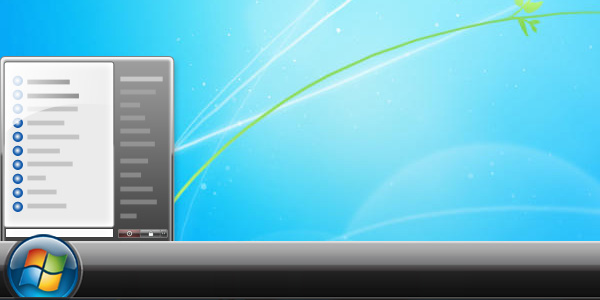



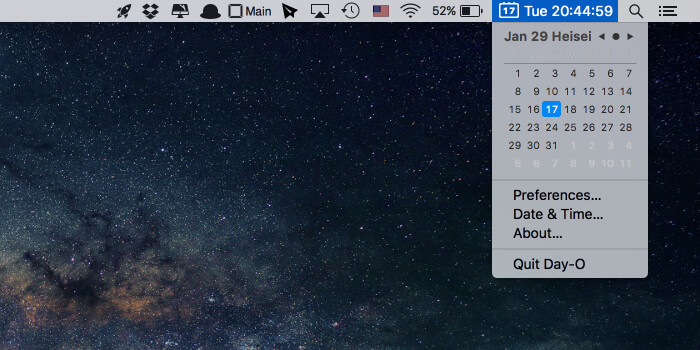 あなたのMacをより快適にする、ミニマムな常駐系アプリ10個
あなたのMacをより快適にする、ミニマムな常駐系アプリ10個
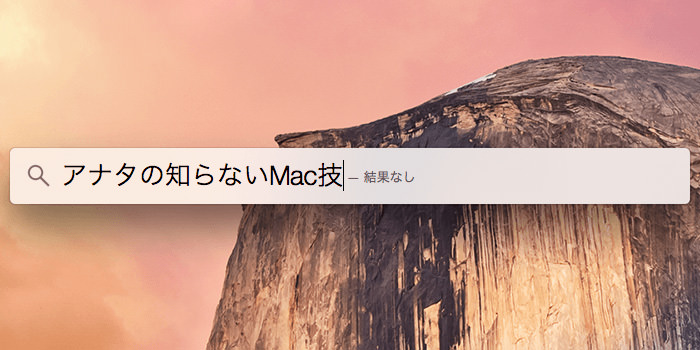 Mac使いならば知りましょう!痒いところに手が届くMacの操作方法10選
Mac使いならば知りましょう!痒いところに手が届くMacの操作方法10選
 『OS X Yosemite』が重いので体感速度をあげてみる
『OS X Yosemite』が重いので体感速度をあげてみる
 【2014年版】『MacTex 2013』と『Sublime Text 2』でpLaTeX環境をつくる
【2014年版】『MacTex 2013』と『Sublime Text 2』でpLaTeX環境をつくる

『OS X Lion』を導入すべきでない3つの理由です。
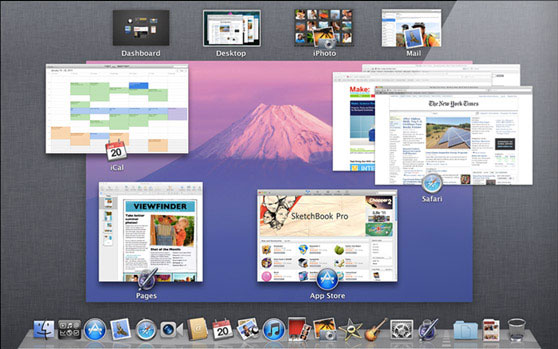
『Lion』では、『Spaces』や『Expose』、『Dashboard』の機能が一つに統合され『MissionControl(ミッションコントロール)』という機能になりました。
この『MissionControl』、確かに格好良くて見ているだけでも美しい機能です。しかし『SnowLeopard』の『Spaces』や『Expose』と比べ、作業効率が圧倒的に悪くなったのです!
具体的には“クリック範囲が狭くなり、『Spaces』間でのウインドウの移動や『Spaces』の切り替えが面倒になった”というもの。
今までの『Spaces』は、画面いっぱいに各『Spaces』が並べられていました。クリック範囲も大きいため、『Spaces』間のウインドウの移動や『Spaces』の切り替えもスムーズに行うことができました。
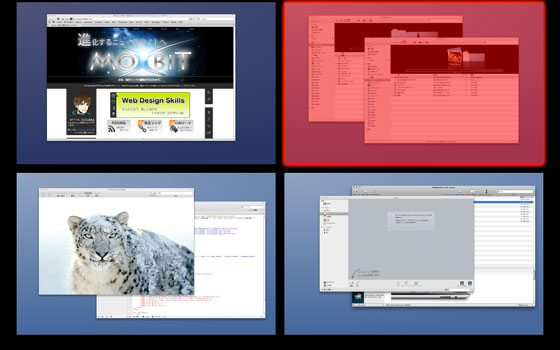
しかし『MissionControl』の一部となった『Spaces』は、クリック範囲が小さくなり、『Spaces』間のウインドウの移動や『Spaces』の切り替えが面倒になりました。
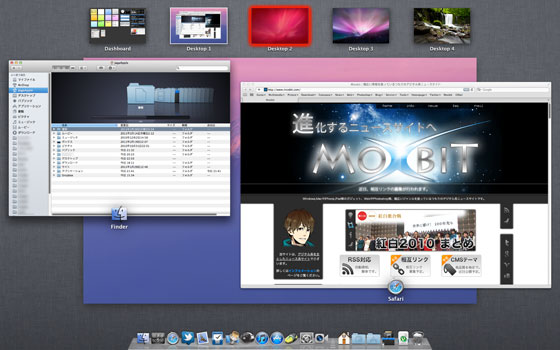
加えて『Lion』では、『Spaces』が横一列に配置されるようになりました。
従来までは4つの『Spaces』を設定しているだけなら、画面いっぱいに4つの『Spaces』が配置されていました。ところが『Lion』では横にズラーッと配置されるようになりました。

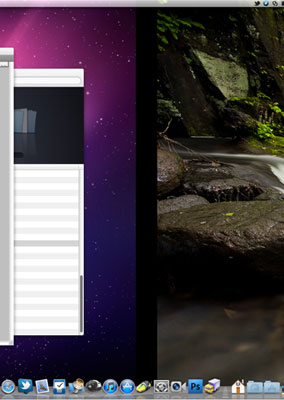
『Spaces』を多用、そして『Spaces』間のウインドウ移動を行う人は、作業効率が悪くなるはずです。
こちらも『Spaces』同様に『MissionControl』の一部になり、作業効率が悪くなりました。
従来の『Expose』は、アプリケーションに関係なく全てのウインドウを並べられました。例えば『Safari』で複数のウインドウを表示している場合、クリックしてウインドウを表示できる範囲は以下のようになります。
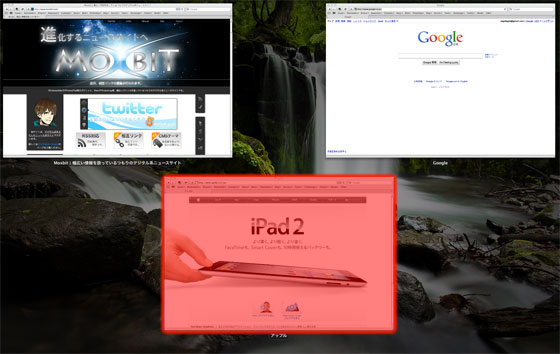
しかし新しい『Expose』は、アプリケーションごとにまとめられて表示されるようになったため、クリック範囲が狭くなってしまいました。
『Safari』で開いているウインドウの中で、奥のウインドウを表示したい場合のクリック範囲は以下のようになります。
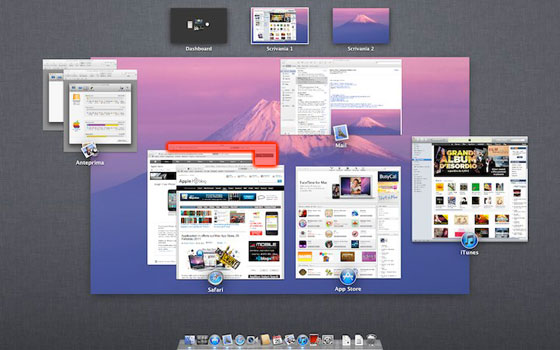
『Expose』を多用している方は、作業効率が悪くなるはずです。

『Lion』では、PowerPC用のアプリケーションを動かすための『Rosetta(ロゼッタ)』が廃止されています。
そのためAdobeの『Adobe CS2』以前のバージョンなど、PowerPC用に作られたアプリケーションは『Lion』で動きません。
OS代だけ払うつもりだったのに、数十万円払う必要がでてくるのは嫌ですよね。
あわせていれとけって!『OSX Lion』をMacに導入すべき3つの理由もご覧下さい!
激しく同意です。Mission Controlが腐ってるのでLionへの移行をやめました。
ここまで丁寧に説明しておりませんが、同じ内容のブログを書いております。
http://www.tsuchimoto.jp/various_events/2011/07/lion107.html
コメントありがとうございます!
「オールインワン」は扱いやすい反面、利便性が失われてしまうのが欠点ですね。
「MissionCtonrol」のオンオフさえ何とかなれば、少しは導入も考えたのですが、やっぱりしばらくはSnowLeopardに落ち着きそうです。
「改善」が主のメジャーアップデートであるSnowLeopardは、完璧すぎる気もしますけどね(笑)
なるほど…私の使い方だったら更新しない方が良いかも…
するべき・しないべきシリーズの記事、とても参考になりました!
今後の更新も期待して待ってます!
コメントどうもですっ!
今までキーボードショートカットや、ウィンドウを画面の端まで持って行くやり方で、Spacesを切り替えていた方は更新した方が良いと思います。
が、Spacesを全体表示で利用している方には、ちょっと改悪と言えてしまうかもしれませんねぇ…。
こういうコメントが励みになっております…。これからも頑張ります!><
MissionControlの使いにくさ、非常に同感です!!
私もSpacesをかなり愛用してたので、SnowLeopardに戻しました(笑)
どうもこんにちは!コメントありがとうございますっ!
MissionControl、使いにくいと思っているのは僕だけかな~なんて思っていましたが、意外にも結構いますね~(笑)。
「新機能の追加」ではなく「大幅な改善」を目的とした、SnowLeopardの完成度は非常に高いですからね。しばらくはSnowLeopardを使っていきたいと僕も思っています。
ご参考になるといいですが、mission control の画面上でアプリケーションの上にカーソルをのっけて、二本指で上にスクロールするとそのアプリケーションが拡大されますよ。
メリークリスマス!コメントありがとうございます。
アプリごとのExposeですね~。
『SnowLeopard』まではDock上のアイコンを長押しクリックしなければいけませんでしたが、『Lion』では簡単にできるようになっているんですね!
僕は『Lion』にアップグレードするつもりはないので、確認できないのが残念です!
今度Macを購入するときは確認してみますね!参考にしてみます!
実はExposeはあります。
ドックのアイコンの上でトラックパッドを二本で上にスクロールすればいいのです。
古い記事に投稿してごめんなさい。
いえいえ、コメントは大歓迎です。
“アプリに関連するウィンドウのExpose”はあるようですね。
その他にもMissionControl中でのQuickLook(スペースキー)が用意されていますが、やっぱり僕としてはすべてのアプリのウィンドウを重ねずに表示して欲しかったですね。
最新のOSである『MountainLion』では、ウィンドウを重ねずに表示できる設定が追加されているので、Exposeに関しては特に不満はありません!
ただやっぱり、Spacesは横一列よりも正方形に並べて欲しかったですねぇ…。
(『TotalSpaces』というアプリを使えば正方形に並べることも可能ですが…。)
こんにちは、imacでsnow leopardにしていたのですが、さらにosをlionにまでアップグレードしたら、今まで使っていたイラレcsが使えなくなってしまい、すごく困るので、初期化して、snow leopardにダウングレードしました。
すると今度は、イラレcsにて、文字がうてなくなりました。。涙
英字は表記されますが、日本語がまったく表示されません。
フォントメニューに、フォント名すらでてきません。
どうすればよいかご存知でしたら知恵を貸してほしくてメールしました。
どうぞよろしくお願いいたします。
使用している『Illustrator』のバージョンが分からないので何ともいいようが無いです。
とりあえずは再インストールしてみてはいかがでしょう。
アイコンと記事がかぶっています!
http://www.fastpic.jp/images.php?file=7439142484.png
おお…ご報告ありがとうございます。
修正しました!